升级Win10后风扇总是转个不停且声音很响如何解决
更新日期:2024-03-23 06:20:26
来源:投稿
手机扫码继续观看

win10正式版发布后,很多用户为了体验新功能,都进行了升级。不过部分用户在升级win10系统后,发现风扇老是转个不停,且声音非常的响。这该怎么办呢?下面,小编就向大家分享升级win10后风扇总是转个不停且声音很响问题的解决方法。
我们可以考虑更改一下系统散热方式来解决这个问题。系统默认状态下散热方式为“主动”,意思是发热量比较大时在“降低处理器速度之前提高风扇速度”。如果你的电脑风扇持续高速转动,可以考虑将其改为“被动”,意即“提高风扇速度之前降低处理器速度”,从而减少热量产生。当然这对系统性能会有影响,需要做一下权衡。
更改系统散热方式的步骤:
(这个设置选项在win7、Win8.1系统中同样可用)
1、打开控制面板—找到电源选项,在选择的电源计划后面点击“更改计划设置”;
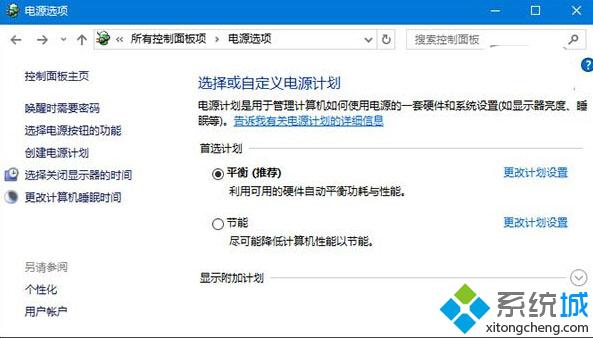
2、点击“更改高级电源设置”;
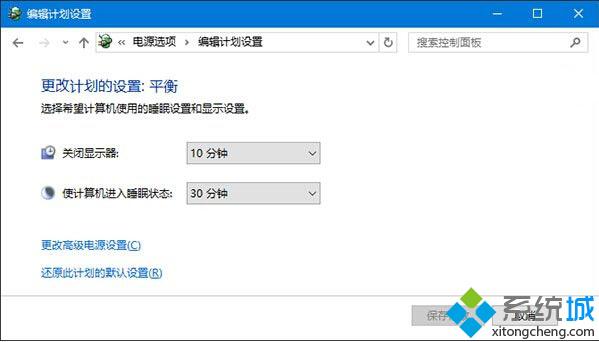
3、在这里将系统散热方式更改为“被动”,确定即可。
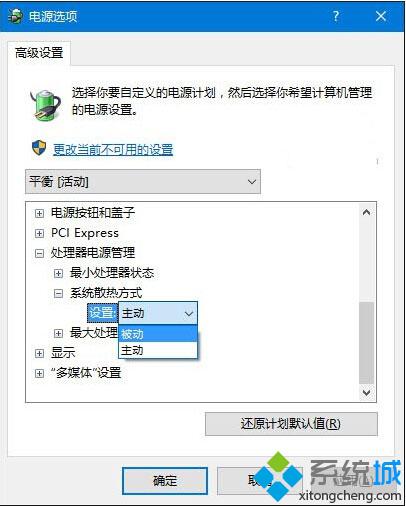
将win10系统默认散热方式从“主动”改为“被动”之后,就能很好解决win10风扇持续大功率转动的问题了。如果你在升级win10后,也遇到了同样的问题,那么不妨按照上述方法更改下系统的散热方式吧!
该文章是否有帮助到您?
常见问题
- monterey12.1正式版无法检测更新详情0次
- zui13更新计划详细介绍0次
- 优麒麟u盘安装详细教程0次
- 优麒麟和银河麒麟区别详细介绍0次
- monterey屏幕镜像使用教程0次
- monterey关闭sip教程0次
- 优麒麟操作系统详细评测0次
- monterey支持多设备互动吗详情0次
- 优麒麟中文设置教程0次
- monterey和bigsur区别详细介绍0次
系统下载排行
周
月
其他人正在下载
更多
安卓下载
更多
手机上观看
![]() 扫码手机上观看
扫码手机上观看
下一个:
U盘重装视频











